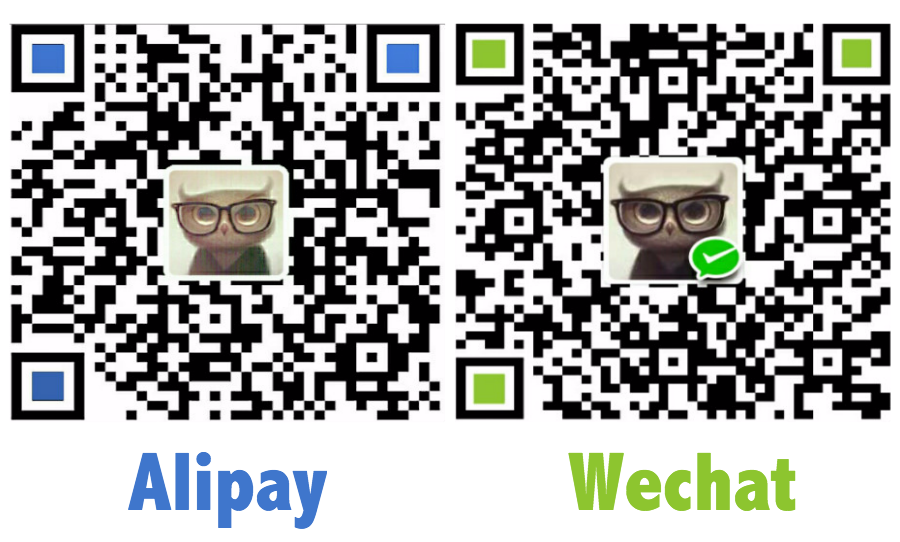在使用AS的过程中,之前使用的是Eclipse的快捷键的风格,现在切换为Mac系统的AS快捷键风格,一时不适应,下面记录一下Mac风格的快捷键;
PS: 注意Mac上的delete键是执行删除前一个字符(即是backspace的效果),而要达到删除后一个字符(即是delete的效果),则要执行按键 fn + delete。需要注意这里的区别
常用快捷键
- 格式化代码 alt+command+L
- 查看类的结构 command+F12
- 删除当前光标所在行/删除选中行 command+backspace
- 退回至光标上次定位的地方 command+[
- 前进至光标刚才定位的地方 command+]
- 实现接口的方法 alt + Enter
- 复制当前行 command + D
- 搜索类文件 command + O
- 搜索所有文件 双击Shift
- 输入的过程中,显示提示 shift + 空格
- 查找引用 alt + F7
- 快速显示文档 F1
- 显示类的生命 command + B
- 查看继承/实现的类 ctrl + H
- 上移/下移当前行 command + shift + up/down 或 alt + shift + up/down
快速定位文件
- 打开类 command + o
- 打开文件 command + shift + o
- 根据方法或属性定位代码 command + alt + o
Tips: 1. 部分匹配: ItemDetailFragment -> IDF Tips: 2. 行号匹配:ExcitingClass:22 -> EC:22
- 最近的文件 command + e
- 最近编辑的文件 command + shift + e
- 上次光标的位置切换 command + [ 反之 command + ]
- 上次编辑的位置 command + shift +backspace
- 显示调用 alt + f7
- 显示调用的提示框 command + alt + f7 (同上的作用)
- 跳转至声明定义的地方 command + b / command + click
- 跳转至实现的地方 command + alt + b
- 跳转类型声明的地方 ctrl + shift + b
例如: Developer phil = new Developer(); 光标定位在phil上,会跳转至Developer类声明的地方
- 跳转至父类 command + u
进阶快捷键1:
- 高亮当前光标所在的代码:command + shift + F7
- 光标在方法名或内部类名上移动:ctrl + up/down
跟Mac系统显示桌面窗口快捷键冲突,这里改为 ctrl + alt + up/down
- 显示当前文件的结构提示框 command + f12
- 显示当前方法被调用的提示框 ctrl + alt + h
- 快速查看一个方法的实现 alt + space / command + Y
- 展开/ 收起代码 (command +) / (command -)
- 切换书签 F3
- 切换书签并附加标记 alt + f3
- 显示所有书签 command + f3
- 查找菜单中的按钮行为的快捷显示框 cmd + shift + a
这里跟QQ截图快捷键冲突,这里改为 shift+ alt + a
进阶快捷键2:
- 扩展选中块 alt+ up/down
- 对当前的代码添加try catch/ if 包围块 command+alt+t
- 显示所有的模板 command+ j
- 将方法块上移或者下移 command+shift+ up/down
- 完善当前代码语句 command + shift + enter
- 合并行 ctrl + shift + j
- 在那种模式下,选中当前文件 alt + F1
- 取消(删除)当前代码的包裹代码 command + shift + delete
进阶快捷键3:(调试相关)
- 快速断点添加切换 command + F8
- 条件断点添加 右键调试断点标记/ command + shift + f8
- 调试打印Log 右键调试断点,去掉勾选suspend,选择Log evaluated expressions
- 临时断点添加(一次性)command + alt + shift + f8
- 让断点不生效 alt + leftclick
- 调试时添加表达式判断 alt + f8
- 调试时查看变量值 alt + leftclick
- 标记对象 在Variables 区右键对象选择 mark object (方便变量值的查看)
- 分析异常日志 menu:Analyze -> Analyze Stacktrace
进阶快捷键4:
- 分析数据流 menu: Analyze → Analyze Data Flow to Here
- Sublime文本多选 选中当前文本 执行快捷键 ctrl + g 会选中同样的文本
- 列选中 alt + 鼠标拖动
- 后缀提示法 例如 list数据 可以输入list.for,会自动匹配foreach语句
配置选项在:editor -> General -> Postfix Completion
- 与剪贴板比较 选中代码,右键 compare with clipboard
- 结束进程 command + f2
- VCS 操作提示 ctrl + v
- Git分支间比较 VCS -> Git -> Compare With Branch 或者 command + alt + o 输入 Compare With Branch
进阶快捷键5:
- Enter/tab完成代码输入之分 enter会将提示代码执行插入,tab会将提示代码后的下一个标点符号之前的代码删除
- 隐藏一些左侧/右侧工具框的显示 alt + esc
- 跳转至上一个工具框 F12
可使用Esc使光标回至代码去,F12使光标回至工具框。
- 隐藏所有的工具框 command + shift + f12
- 根据数字打开工具框 (数字对象工具框上的小数字)
1 - Project 2 - Favorites 6 - Android 7 - Structure 9 -Changes
- 显示参数信息 command + p
- 视图转换器 ctrl + tab
- 显示上下文信息 ctrl + shift + Q
进阶快捷键6:
- 显示重构提示框 ctrl + T
- 显示最近修改的文件 command +shift + e
- 显示这个文件中的相关文件 ctrl + shift + up (例如类中的布局文件)
- 提取变量名 command + alt + v
- 提取参数 command + alt + p
- 提取方法 command + alt + m
- 提取变量名的反向操作,合并变量名 command + alt + n
- 重命名 shift + f6
- 移动类成员至父类或子类 ctrl + t -> pull members up / pull members down
- 剪切板历史 shift+command+V
参考资料
- Android Studio Tips & Tricks: Moving Around
- Android Studio Tips Of the Day - Roundup #1
- Android Studio Tips Of the Day - Roundup #2
- Android Studio Tips Of the Day - Roundup #3
- Android Studio Tips Of the Day - Roundup #4
- Android Studio Tips Of the Day - Roundup #5
- Android Studio Tips Of the Day - Roundup #6